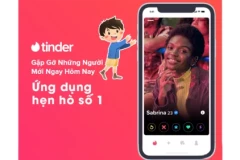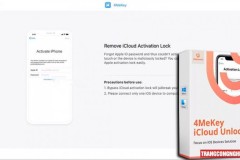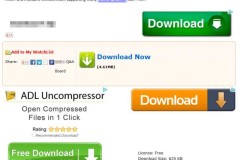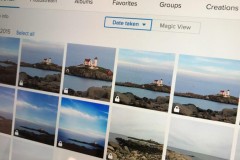Photoshop là ứng dụng chỉnh sửa ảnh chuyên nghiệp, được rất nhiều người sử dụng. Giúp bạn lồng ghép ảnh, phục chế ảnh cũ, tạo ảnh nghệ thuật, hỗ trợ thiết kế trang web... một cách dễ dàng.
Có lẽ một số người mới làm quen sẽ cảm thấy rất bỡ ngỡ bởi Photoshop có quá nhiều tính năng để học hỏi. Hôm nay, TCN sẽ giúp các bạn tìm hiểu cách chỉnh sửa kích thước ảnh trong Photoshop.
3 bước chỉnh kích thước ảnh trong Photoshop CS6
Bước 1: Mở ứng dụng Photoshop lên, nhấn vào thẻ File, chọn Open (hoặc sử dụng tổ hợp phím tắt Ctrl + O) để mở file ảnh cần chỉnh sửa kích thước.
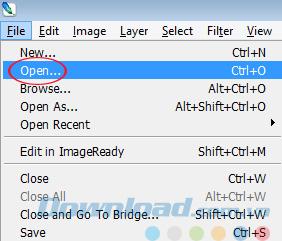
Bước 2: Sau khi mở ảnh xong, nhấn vào thẻ Image, chọn Image Size (hoặc sử dụng tổ hợp phím tắt Ctrl + Alt + I) để mở cửa sổ chỉnh sửa kích thước ảnh lên.
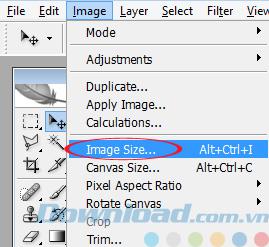
Bước 3: Cửa sổ Image Size xuất hiện bạn có thể thay đổi kích thước ảnh theo ý mình:
- Width: Thay đổi chiều rộng ảnh.
- Height: Thay đổi chiều cao ảnh.
Bạn có thể lựa chọn kích thước ảnh theo đơn vị inch hoặc pixels. Nếu muốn chiều rộng và chiều cao của file ảnh ràng buộc lẫn nhau nhấn tích chọn vào ô Constrain Proportions. Còn nếu không muốn ràng buộc đến nhau hãy bỏ chọn mục này đi. Cuối cùng, nhấn OK để lưu lại thay đổi.
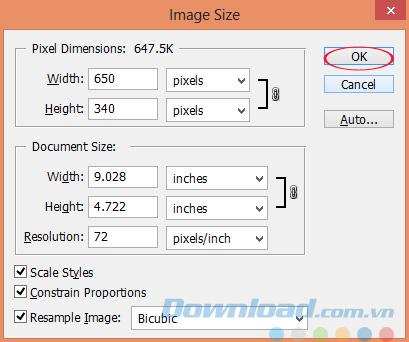
Vậy là bạn đã thay đổi kích thước ảnh thành công rồi. Giờ đây, bạn có thể tùy chỉnh kích thước theo ý mình thật dễ dàng. Ngoài ra, để sử dụng nhanh chóng và hiệu quả bạn cần nhớ những phím tắt Photoshop.
Chúc các bạn thực hiện thành công!

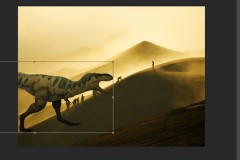






![[CHI TIẾT] Cách tải và cài đặt phần mềm Adobe CS6 đơn giản, thành công 100%](http://cdn.trangcongnghe.vn/thumb/160x240/2023-03/thumbs/cach-tai-va-cai-dat-phan-mem-adobe-cs6.webp)